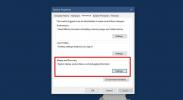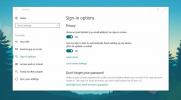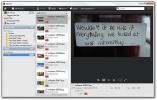Erstat kommandoprompt med PowerShell On Power-brugermenu i Windows 10
Windows PowerShell blev først frigivet til Windows XP, men det var først før Windows 8, at det blev sendt som en del af operativsystemet. I Windows 10 fortsætter PowerShell med at sendes som en del af det. Hvis du ønsker at gøre det til en vane at bruge den, kan du måske erstatte indstillingen Kommandoprompt i Power User Menu med PowerShell. Windows leveres med en mulighed for at skifte, og her er hvordan du gør det.
Højreklik i nederste venstre hjørne (på Start-knappen) og på listen over handlinger i Power User Menu finder du Kommandopromp. Du kan starte Power User Menu med Windows + X-genvejen og derefter trykke på C-tasten for at åbne Kommandoprompt.
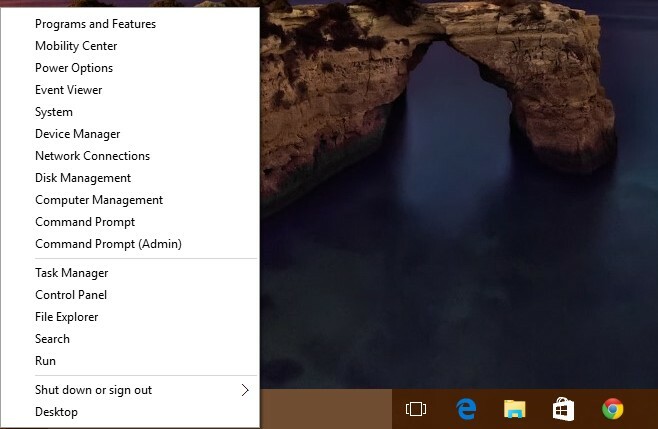
Du kan dog erstatte dette med PowerShell, komplet med en egen tastaturgenvej. Højreklik på proceslinjen og vælg Egenskaber. I vinduet Egenskaber for proceslinjen og Startmenu skal du gå til fanen Navigation og kontrollere indstillingen 'Erstat kommandoprompt med Windows PowerShell ...'. Klik på Anvend for at ændringen skal træde i kraft.

Når du højreklikker på knappen Start eller rammer Windows + X-tastaturgenvejen, vises Power User Menu som sædvanligt, men kommandoprompten erstattes med PowerShell. Når Power User Menu er åbent, skal du trykke på A-tasten for at starte PowerShell.
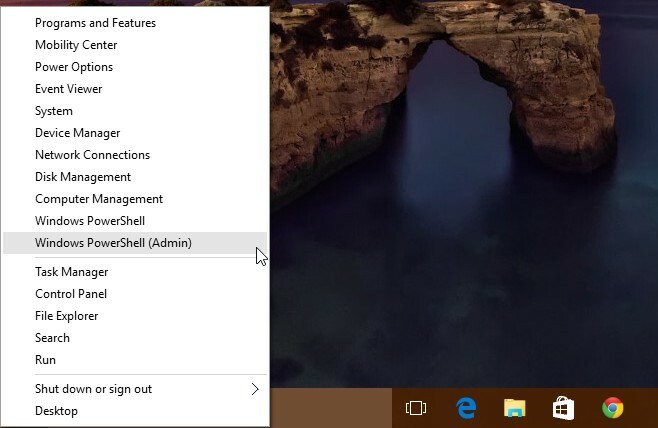
Ændringen er let reversibel, og det er nøjagtigt, hvordan det blev gjort i Windows 8 / 8.1. PowerShell sendes ikke som en del af Windows 7, så du bliver nødt til at installere det separat og kigge efter en anden måde at integrere det i strømbrugeren Menu.
Søge
Seneste Indlæg
Sådan ændres typen af hukommelsesdump-fil Windows 10 opretter
Hver gang Windows går ned, opretter det en dump-fil. Denne fil kan ...
Sådan skjules din e-mail fra loginskærmen i Windows 10
Det Windows 10 login skærm viser dig to ting; den e-mail-konto, du ...
FenrirFS: Filhåndtering med profiler, datamærkater og synkronisering af Evernote
Download og overførsel af filer fra henholdsvis internet og fysisk ...